スマホを利用していると、通話やメール以外にもさまざまな通知が届きます。
LINEの通知などのかかせないものから、SNSの更新通知やメッセージ通知、最新のニュースのお知らせなどあると便利なものなど多くのアプリから通知があります。
人によって大切な通知はそれぞれだと思いますが、万が一通知がこなくなってしまうととても困ってしまいますよね。
今回はAndroidスマホで通知がこない、表示されないときの対処法についてご紹介します。
目次
通知を許可する
Androidスマホで通知がこないときは、通知設定がオフになっている可能性があります。
設定を確認して、通知の許可設定をしましょう。
今回の動作確認は、Galaxy A53 5G(Androidバージョン:12、One UIバージョン:4.1)で行っております。
- 本体設定を開く
- 「通知」をタップする
- 「さらに表示」をタップする
- 「メニュー」アイコンをタップする
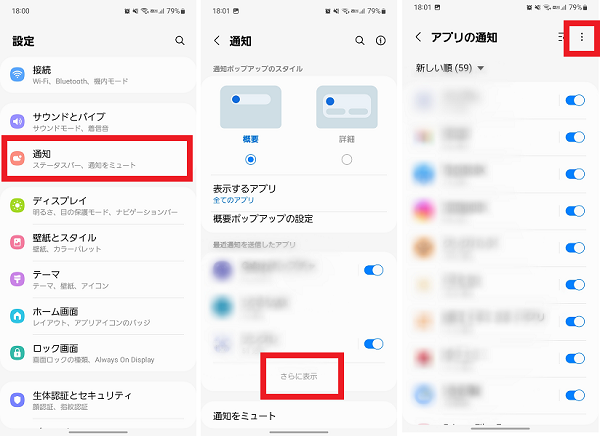
- 「システムアプリを表示」をタップする
- 「新しい順」をタップする
- 「通知がOFF」をタップする
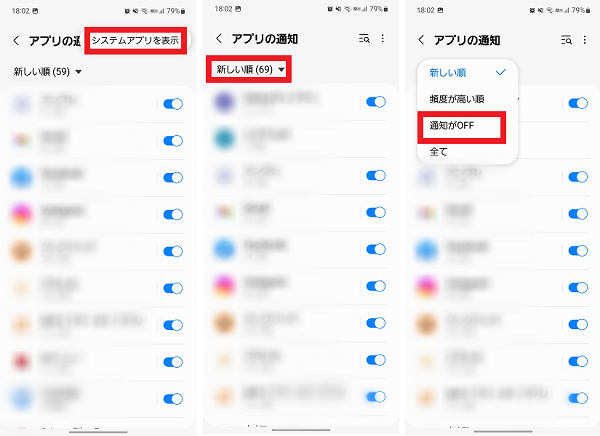
- 通知を許可したいアプリをタップしスイッチをONにする
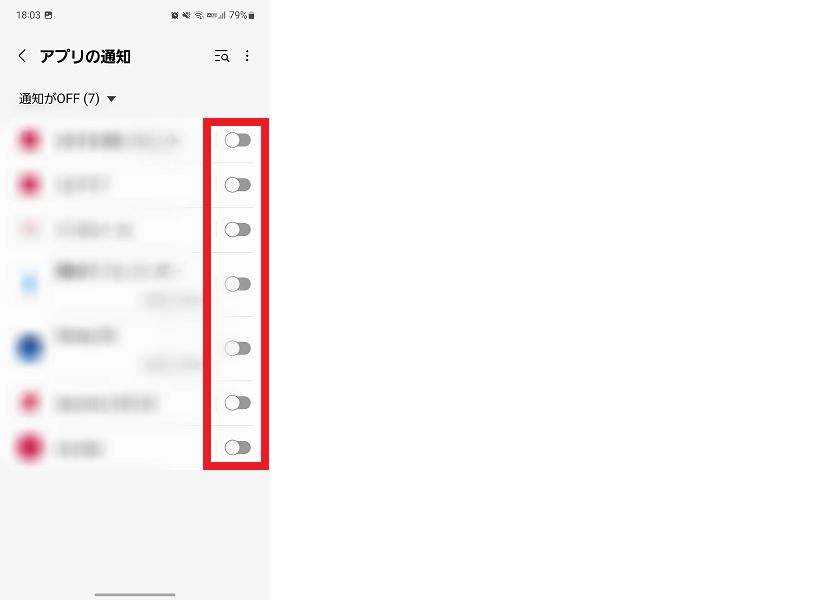
また同じアプリ内の通知でも、届く通知と届かない通知がある場合は、特定の通知カテゴリのみがオフになっている可能性があります。
該当アプリの通知設定詳細を確認してみましょう。
- 本体設定を開く
- 「通知」をタップする
- 「さらに表示」をタップする
- 該当アプリをタップする
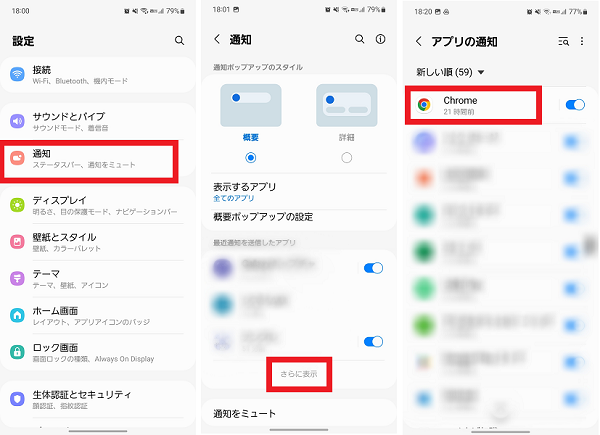
- 「通知カテゴリ」をタップする
- カテゴリごとにスイッチをオンにし、通知を許可する
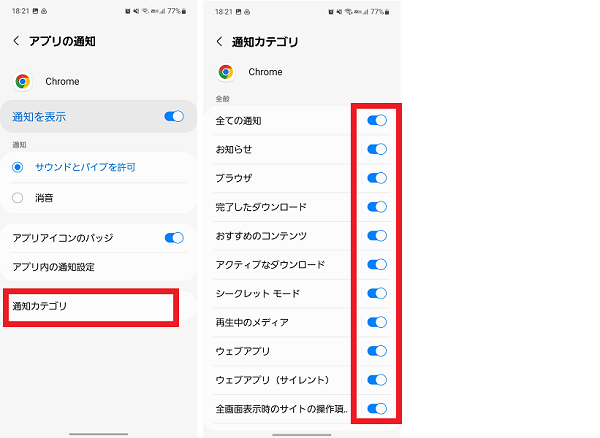
省電力モードをオフにする
省電力モードがオンになっていることで、電池残量が少ない時に機能が制限され、一部の通知がこなくなってしまう可能性があります。
通知がこない場合は、省電力モードの設定をオフにして、様子を見てみましょう。
- 本体設定を開く
- 「バッテリーとデバイスケア」をタップする
- 「バッテリー」をタップする
- 「省電力モード」のスイッチをタップしオフにする
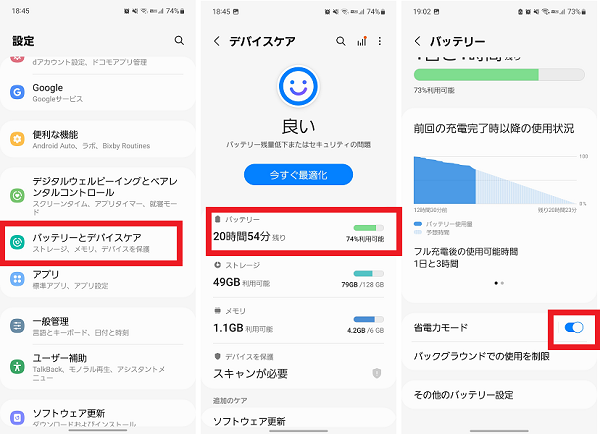
また「バックグラウンドでの使用を制限」がオンになっていると、使用頻度が少ないアプリの動作が制限され通知がこない場合があるため、そちらの機能もオフにしておきましょう。
- 本体設定を開く
- 「バッテリーとデバイスケア」をタップする
- 「バッテリー」をタップする
- 「バックグラウンドでの使用を制限」をタップする
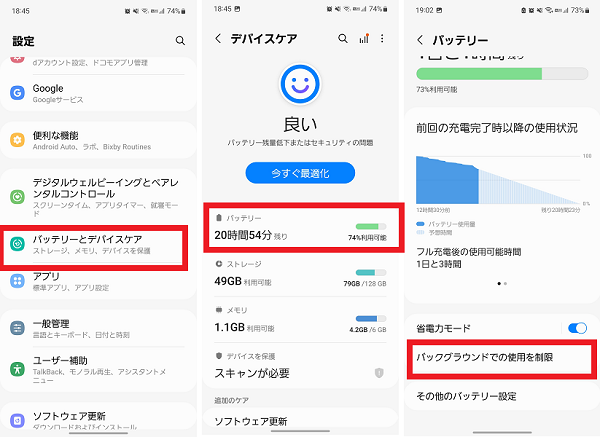
- 「使用していないアプリをスリープ」のスイッチをタップしオフにする
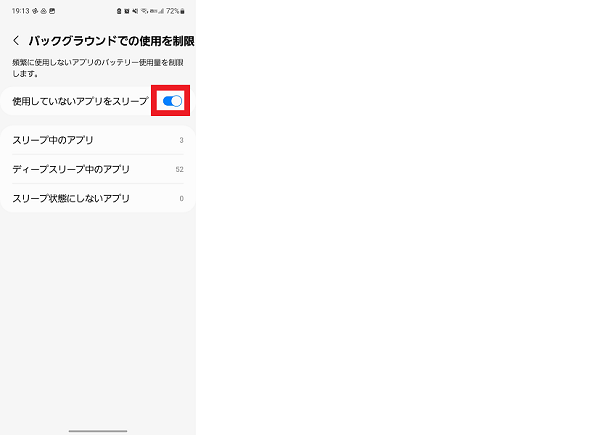
バッテリーの最適化をオフにする
Androidスマホで通知がこないときは、バッテリーの最適化機能がオンになっていることが原因の可能性があります。
バッテリーの最適化とは、使用頻度が少ないアプリの動作を制限することで、バッテリーの消費を減らすことができる機能です。
バッテリーを節約するためのものですが、意図せずアプリが終了したり、通知がこなかったりする場合があります。
通知がこない場合は、バッテリーの最適化をオフにしておきましょう。
- 本体設定を開く
- 「バッテリーとデバイスケア」をタップする
- 「バッテリー」をタップする
- 「その他のバッテリー設定」をタップする
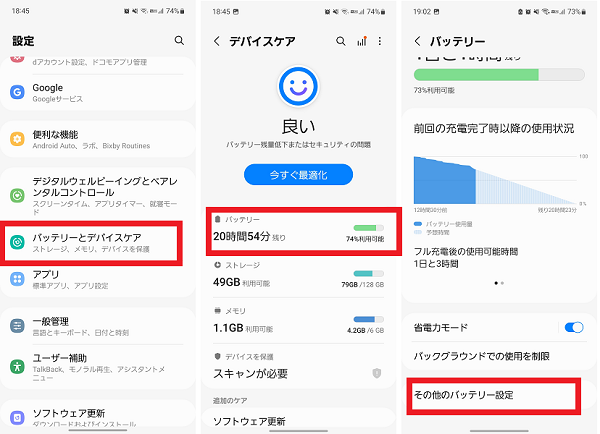
- 「バッテリーを最適化」のスイッチをタップしオフにする
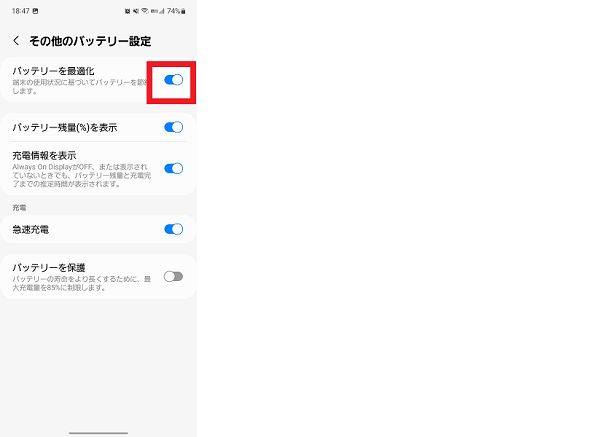
就寝モード(おやすみ時間モード)をオフにする
Androidスマホで特定の時間に通知が届かない場合は、おやすみ時間モードがオンになっている可能性があります。
おやすみ時間モードとは、設定した時間に画面をグレースケールにしたり、着信や通知をミュートにしたりして就寝に備えるための機能です。
機種によっては「就寝モード」や「おやすみモード」など名称が異なります。
おやすみ時間モードに該当する設定がオンになっている場合は、オフに変更して通知がくるか確認してみましょう。
- 本体設定を開く
- 「デジタルウェルビーイングとペアレンタルコントロール」をタップする
- 「就寝モード」をタップする
- 「予定時刻にON」のスイッチをタップしオフにする
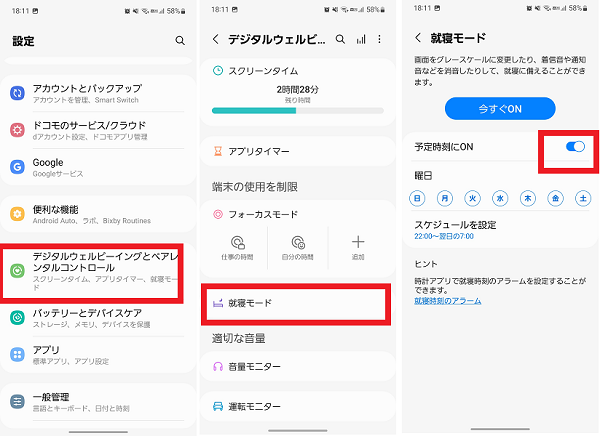
フォーカスモードをオフにする
一部のアプリしか起動ができなかったり、通知がこなかったりするときは、フォーカスモードの機能がオンになっている可能性があります。
フォーカスモードがオンになっている間は、設定した特定のアプリのみ使用ができるようになり、それ以外のアプリは通知も届かなくなります。
フォーカスモードをオフにして、通知がくるようになるか確認しましょう。
- 本体設定を開く
- 「デジタルウェルビーイングとペアレンタルコントロール」をタップする
- 起動しているフォーカスモードの項目をタップする
- 「フォーカスモードを終了」をタップする
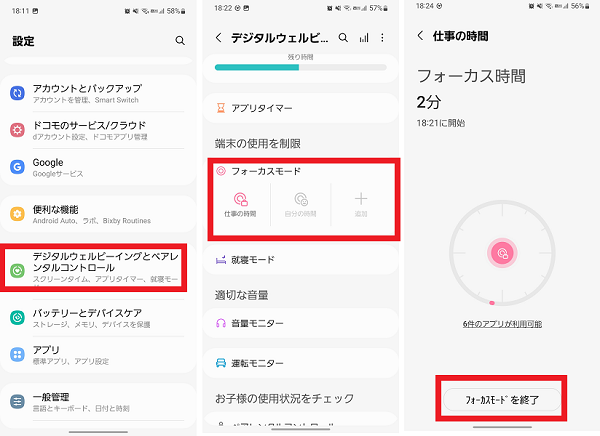
通知をミュート(サイレントモード)をオフにする
着信を含む、ほとんどの通知がこない場合は、サイレントモードがオンになっている可能性があります。
サイレントモードがオンになっていると、あらかじめ設定した例外を除いて、着信や通知が消音になります。
機種によっては「通知をミュート」や「通知の鳴動制限」など名称が異なります。
サイレントモードをオフにして、通知がくるようになるか確認しましょう。
- 本体設定を開く
- 「通知」をタップする
- 「通知をミュート」をタップする
- 「通知をミュート」のスイッチをタップしオフにする
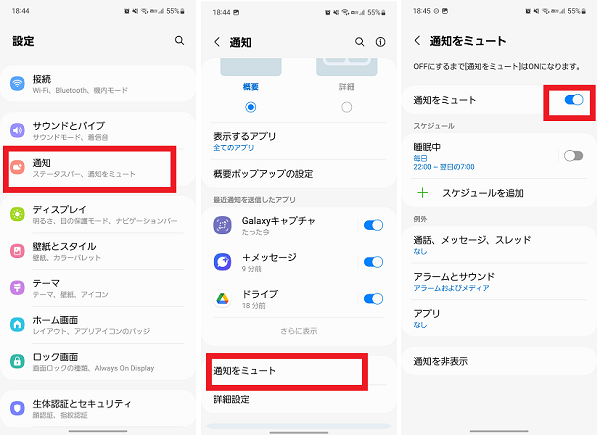
データセーバーの機能をオフにする
スリープ中に、通知がこない場合は、データセーバーの機能がオンになっていることが原因の可能性があります。
データセーバーがオンになっていると、モバイルデータの使用量を減らすために、アプリのバックグラウンドでの使用が制限されます。
データセーバーをオフにして、通知がくるようになるか確認してみましょう。
- 本体設定を開く
- 「接続」をタップする
- 「データ使用量」をタップする
- 「データセーバー」をタップする
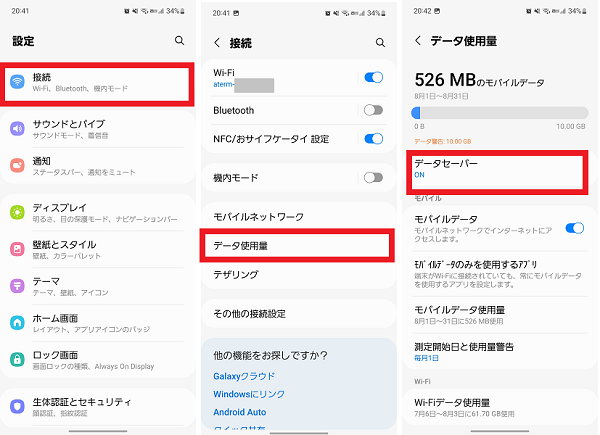
- 「今すぐON」のスイッチをタップしオフにする
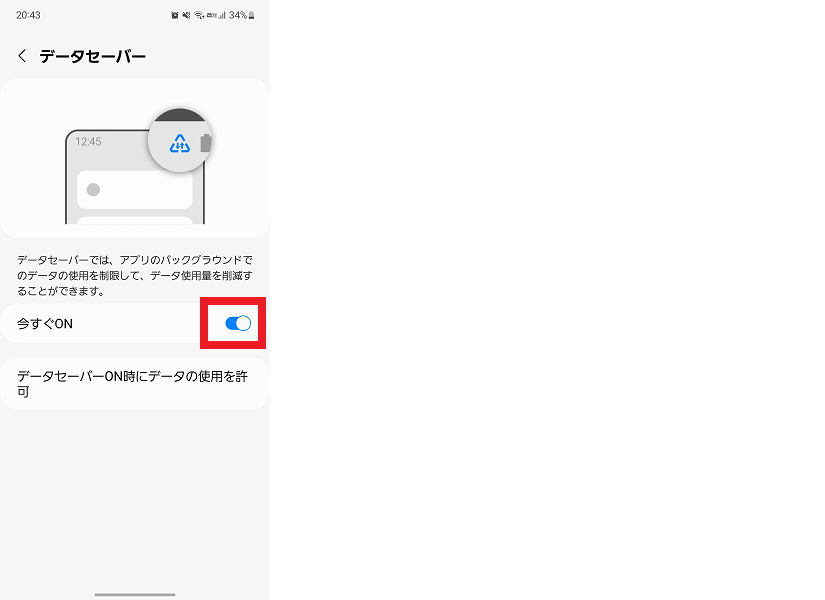
インターネットの接続状態を確認する
インターネットの接続状態が原因で、通知がこない可能性があります。
まずはWi-Fiもしくはモバイルデータ通信ができるような状態になっているか確認しましょう。
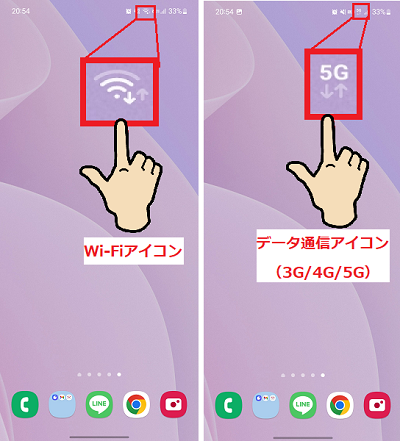
Wi-Fi接続時以外でデータ通信アイコンが表示されていない場合は、モバイルデータ通信の設定がオフになっている可能性があります。
設定を確認し、モバイルデータ通信の設定をオンにしましょう。
- 本体設定を開く
- 「接続」をタップする
- 「モバイルネットワーク」をタップする
- 「モバイルデータ」のスイッチをタップしてオンにする
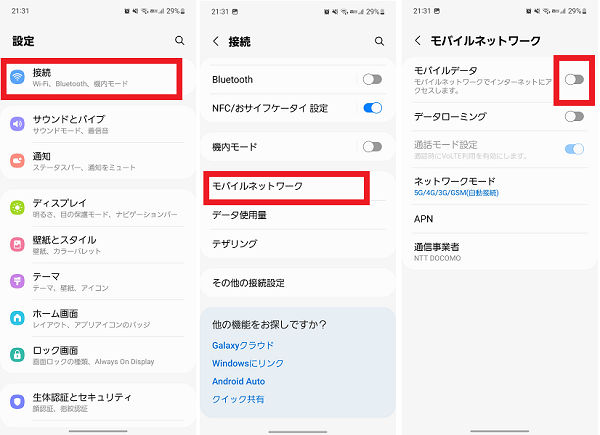
またWi-Fi接続での通信ができない場合は、一度設定を削除し再度接続設定をしてみましょう。
- 本体設定を開く
- 「接続」をタップする
- 「Wi-Fi」をタップする
- 接続中のネットワークの「設定」アイコンをタップする
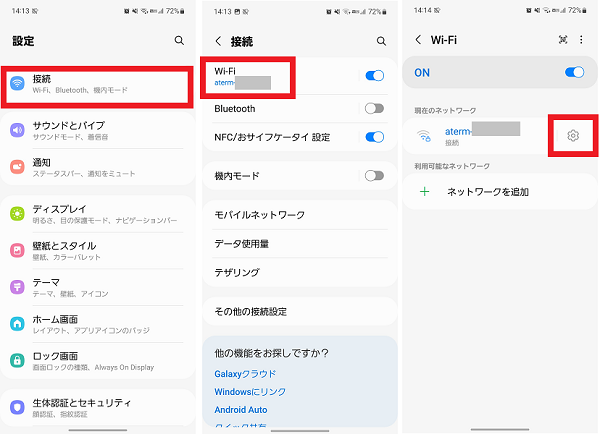
- 「削除」をタップする
- 再度ネットワークを選択する
- パスワードを入力し「接続」をタップする
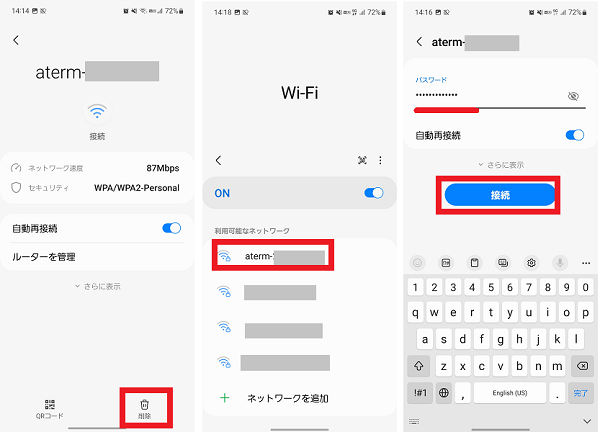
電波状態が悪く、通信ができない場合は、屋内から屋外へ移動したり、電波が入りやすい場所に移動してから通知が届くか確認しましょう。
アプリをアップデートする
一部のアプリのみ通知が届かず、通知設定も問題ない場合は、該当アプリの不具合の可能性があります。
アプリが最新の状態になっているか確認し、最新でなければ更新を行いましょう。
- Playストアアプリを開く
- 「アカウント」アイコンをタップする
- 「アプリとデバイスの管理」をタップする
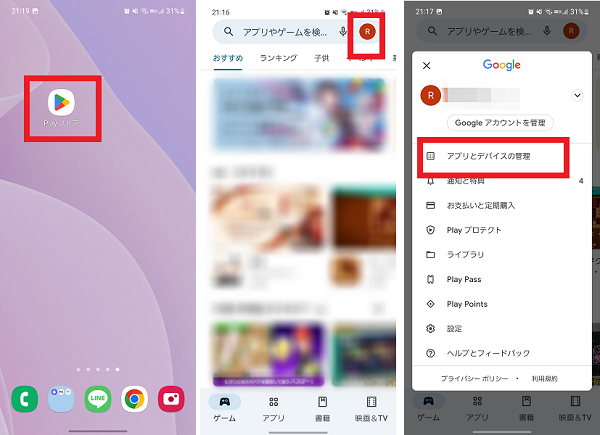
- 「詳細を表示」をタップする
- 該当アプリの「更新」をタップする
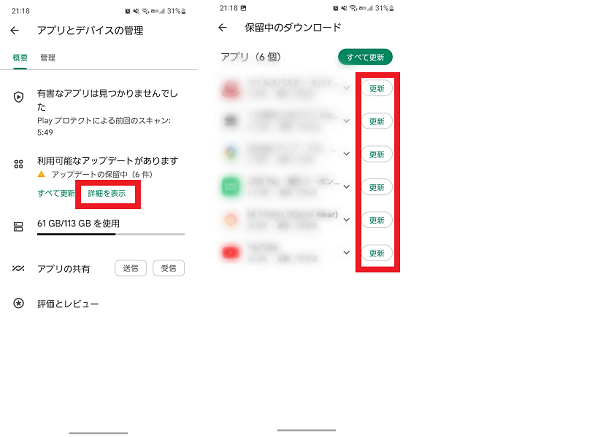
スマホを再起動する
設定などを見直しても改善しない場合は、スマホ本体の不具合の可能性があります。
スマホ本体に一時的な不具合が起きているときは、スマホを再起動することで改善することも多いです。
スマホを再起動して、通知がこない症状が改善するか確認しましょう。
- 電源ボタンを長押しする
- 「再起動」をタップする
- 「再起動」をタップする

通知がこなくなる設定になっていないか見直そう
Androidスマホで通知がこないときの対処法はわかりましたか?
Androidスマホの機能には、通知がこなくなる原因となるようなものがいくつかあります。
今回ご紹介した設定がオンになっていないか確認し、意図せず通知がこなくなってしまわないように、不要な機能はオフにしておきましょう。

